Cómo deshabilitar anuncios en tu pantalla de bloqueo de Windows 10

Si eres como yo, es posible que hayas abierto tu computadora portátil con Windows 10 hoy solo para ver un anuncio gigante de Square Enix. Rise of the Tomb Raider pegado en su pantalla de inicio de sesión. Este es el trabajo de la función "Windows Spotlight" en la configuración de Personalización y, afortunadamente, puede desactivarlo para siempre..
Nota al margen: Incluso si eres un Tomb Raider fanático, probablemente no debería comprarlo en la Tienda Windows como sugeriría su pantalla de bloqueo.
Para eliminar los anuncios de la pantalla de bloqueo de Windows 10, haga clic en el menú Inicio y abra la aplicación Configuración:
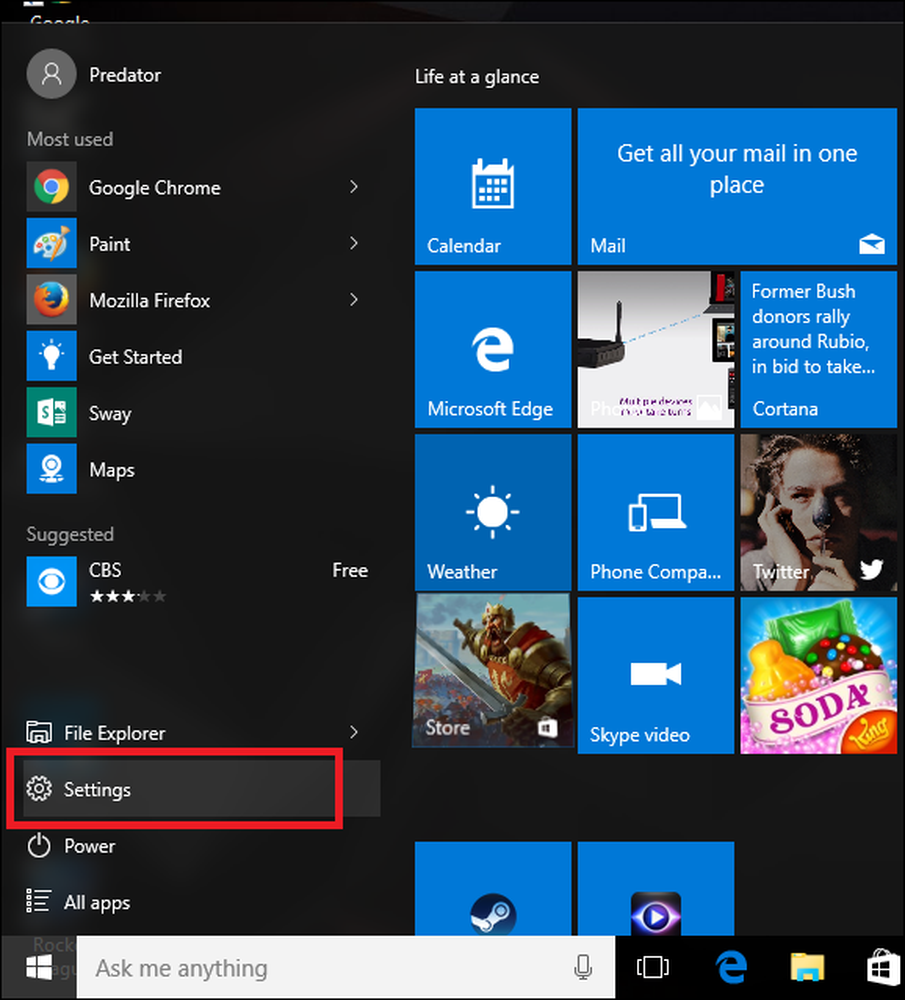
Desde aquí, elija la configuración de Personalización y luego navegue hasta la pestaña Bloquear pantalla.

Una vez que esté abierto, busque el campo que dice "Windows Spotlight" y haga clic en el cuadro. Puede cambiar esto para mostrar una "Imagen" o una "Presentación de diapositivas", según sus preferencias personales.

Esto evitará que Microsoft empuje automáticamente los anuncios a su pantalla de inicio de sesión sin su permiso.
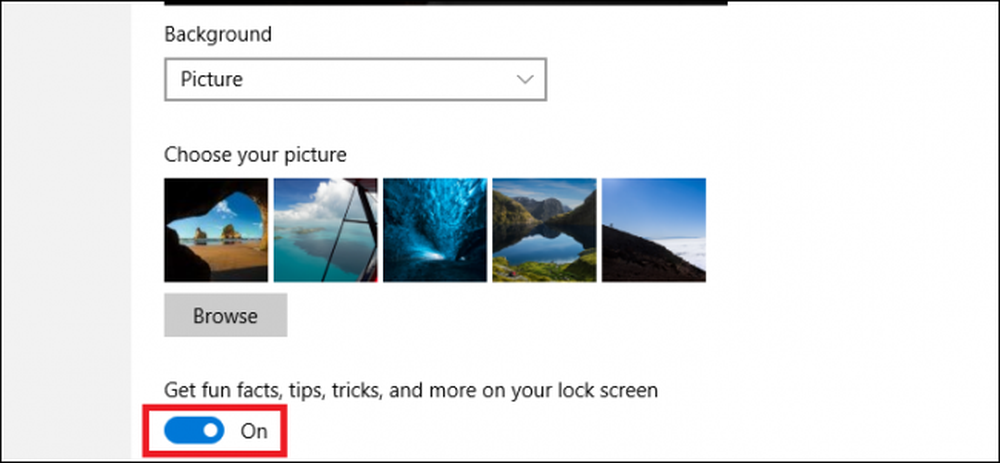
Por último, una vez que haya seleccionado el nuevo estilo de pantalla de inicio de sesión, asegúrese de desmarcar la opción "Obtener datos divertidos, consejos, trucos y más en su pantalla de bloqueo".

Esto garantiza que no tendrá que lidiar con lanzamientos de ventas inesperados para Tomb Raider (o cualquier otra aplicación) la próxima vez que intente iniciar sesión.
Consejo de bonificación: Si los anuncios no le molestan y solo quiere ver el contenido que se adapta más a sus intereses, puede decirle a Microsoft lo que es relevante haciendo clic en el icono en la esquina superior derecha de la pantalla de bloqueo:

Desde aquí se desplegará un menú, donde puede elegir entre las dos opciones "¡Quiero más!" Y "No soy un fan". El primero le dará más contenido relacionado con ese tipo específico de anuncio, mientras que el segundo lo cambiará a una imagen diferente la próxima vez que inicie sesión, además de evitar que aparezca contenido similar en el futuro..




